В течение многих лет Apple оставляла домашний экран iPhone практически нетронутым. Хорошо это или плохо, но это был путь слишком долго, и кажется, что компания наконец-то увидела ошибку своего пути.
СОДЕРЖАНИЕ
- Связанное чтение
- Что такое виджеты в iOS 14?
-
Как настроить виджет фотографий
- Как добавить виджет фотографий на главный экран
- Настройте виджет фотографий
- Похожие сообщения:
Связанное чтение
- Как улучшить звук AirPods с iOS 14
- iOS 14: Куда делась настройка «Учетные записи» почты?
- Переключиться из таблицы в представление списка в iOS 14
- Как управлять данными о местоположении с помощью приложений для iPhone на iOS 14
- Как использовать картинку в картинке в iOS 14
iOS 14 приносит множество новых изменений на главном экране, наряду с не столь важными обновлениями в нижней части iOS. Увидев так много ошибок и причуд и даже новый джейлбрейк для iOS 13, Apple по большей части пошла на риск с iOS 14.
Что такое виджеты в iOS 14?
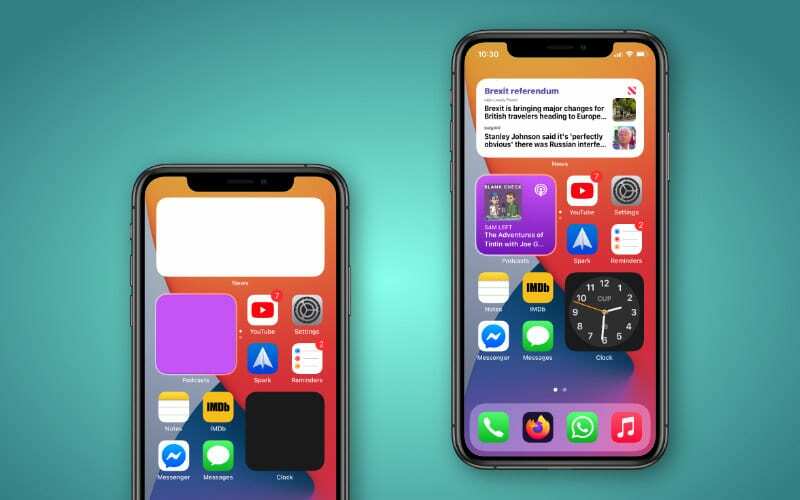
Хотя вы можете подумать, что виджеты являются новинкой для iOS, это не так, поскольку они существуют уже несколько лет. Разница в том, что «старые» виджеты были спрятаны в представлении «Сегодня», а это значит, что о них можно легко забыть, если вы не привыкли проводить пальцем вправо на главном экране.
В iOS 14 Apple предоставила вам возможность использовать различные виджеты для некоторых из ваших любимых приложений. Во время бета-тестирования они были ограничены только приложениями Apple, поскольку разработчики все еще работали над обновлением существующих приложений и виджетов. Однако все больше и больше разработчиков присоединяются к нам, а это означает, что вскоре некоторые из ваших любимых сторонних приложений будут обновлены новыми виджетами.
Как настроить виджет фотографий
Иногда приятно пролистать приложение «Фото», чтобы пережить те славные дни или те хорошие времена на вечеринке. Что ж, с iOS 14 вам не нужно беспокоиться о переходе в другое приложение. Виджет фотографий теперь доступен в трех разных размерах на выбор, а также в большом количестве воспоминаний и изображений, которыми можно поделиться.
Как добавить виджет фотографий на главный экран
Прежде чем вы сможете попытаться настроить виджет фотографий, вам необходимо убедиться, что он находится на главном экране. Это довольно просто, так как вам просто нужно выполнить несколько шагов, прежде чем добавить его.
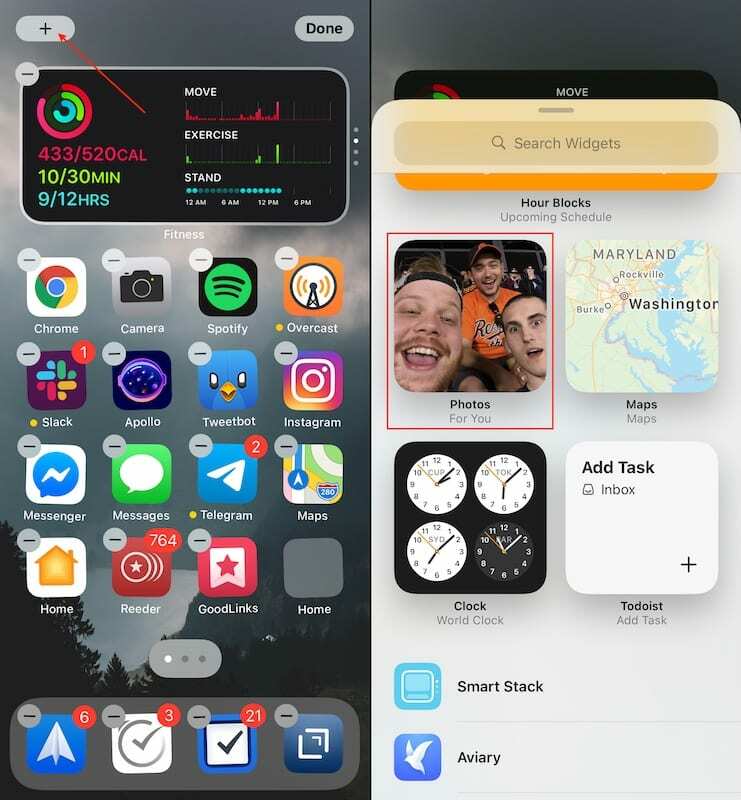
- Долгое нажатие пустое место на главном экране, пока вы не войдете в режим «Покачивание» (значки начнут покачиваться).
- Нажмите + в верхнем левом углу.
- Прокрутите, пока не найдете Фото виджет.
- Нажмите на Виджет фотографий.
- Выберите размер вы хотите, чтобы он был на главном экране.
- Нажмите Добавить виджет кнопку внизу.
- Нажмите Выполнено в правом верхнем углу.
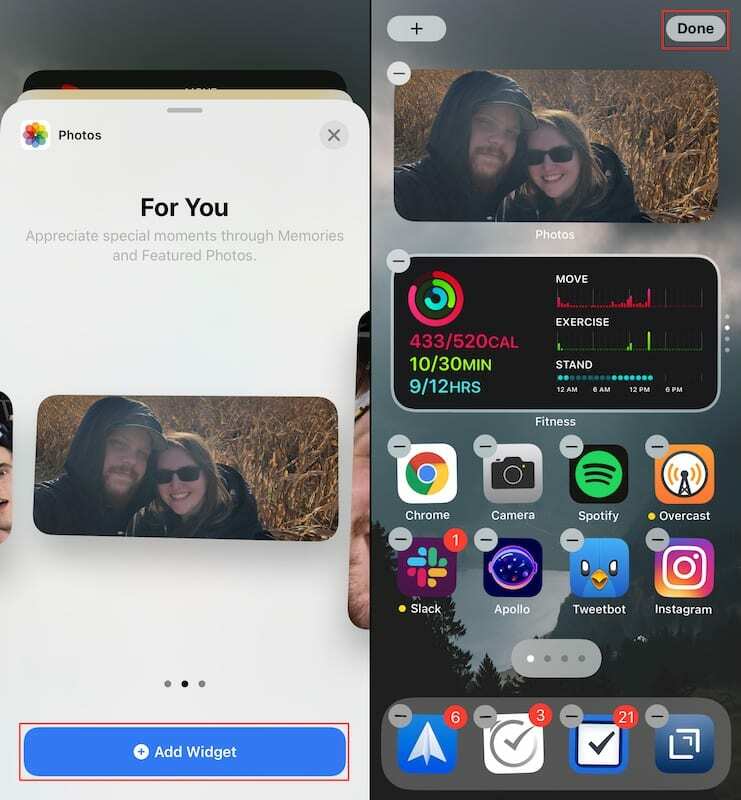
Вуаля! Теперь новый виджет фотографий доступен на главном экране! Вы можете сложить его с другими виджетами, оставить отдельно или переместить в другое более подходящее место. После того, как вы разместите виджет фотографий в нужном месте, он будет циклически перебирать (с течением времени) различные изображения и моменты, которые вы можете увидеть с первого взгляда. А если вы наткнетесь на воспоминание или серию фотографий, о которых вы забыли, просто нажмите на виджет, и вы попадете прямо к ним в приложении «Фотографии».
Настройте виджет фотографий
В настоящее время вы не можете выбрать, какие альбомы будут доступны через виджет фотографий. Вместо этого вы полагаетесь на альбомы «Воспоминания» и «Избранные фотографии», которые доступны в приложении «Фотографии».
Поскольку нет возможности добавить больше фотографий в любой из этих альбомов вручную, единственный способ «настроить» виджет - это удалить фотографии, которые вы не хотите видеть. Вот как это сделать для воспоминаний и избранных фотографий:
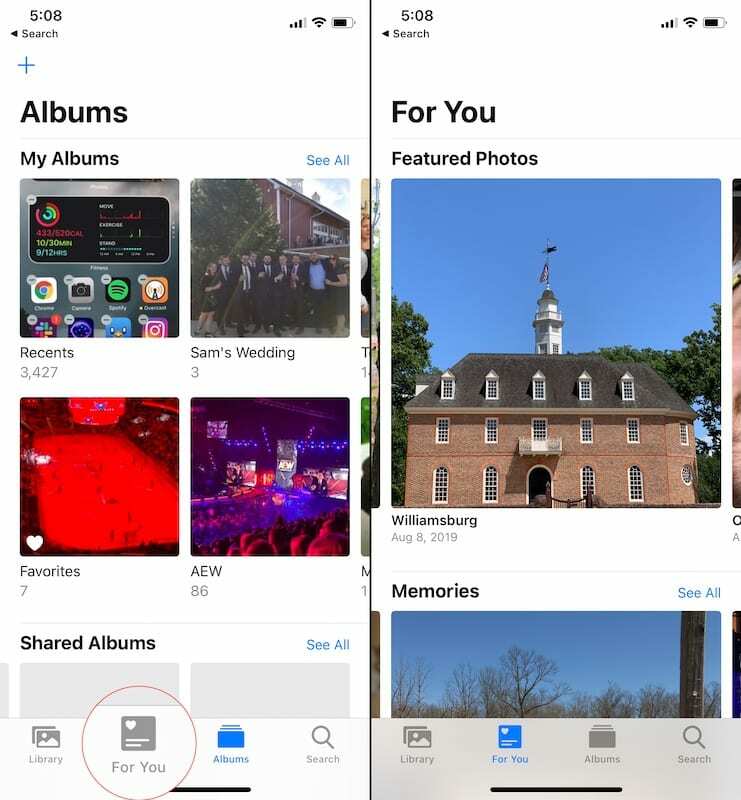
- Открыть Фото приложение на вашем iPhone.
- Нажмите Для тебя вкладка внизу.
- Под Избранные фотографиипрокрутите вправо, чтобы найти изображение, которое хотите удалить.
- Нажмите и удерживайте фото и коснитесь Удалить из избранных фотографий.
- Под Воспоминания, нажмите Увидеть все кнопка.
- Найдите воспоминания, которые хотите удалить.
- Нажмите и коснитесь Удалить память.
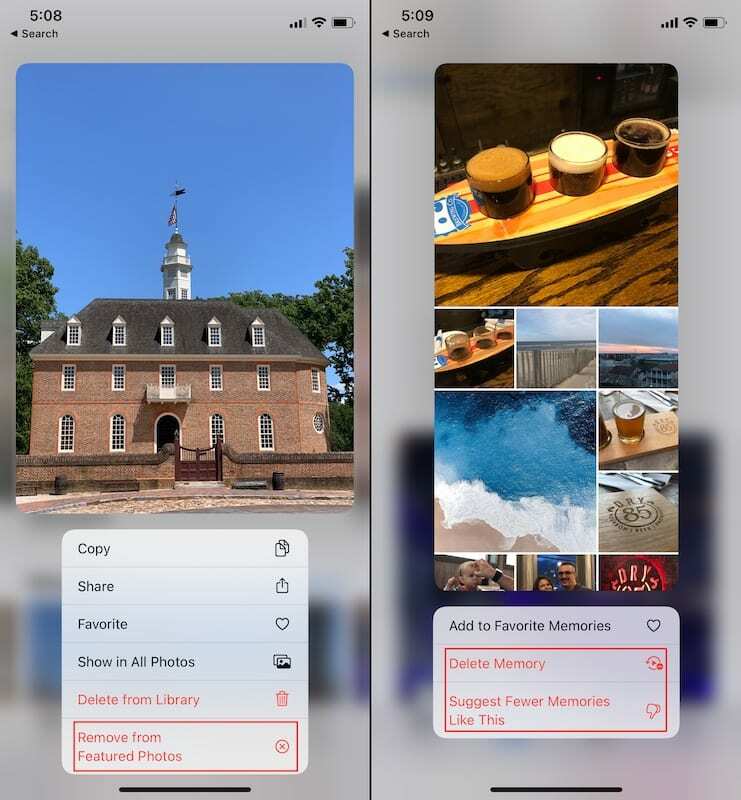
Другой вариант, если вы пытаетесь настроить, какие воспоминания будут отображаться, - это выбрать вариант для Предложите меньше таких воспоминаний. Это поможет вашему iPhone определить, какие фотографии и воспоминания следует отображать. Например, вы не хотите, чтобы множество мемов появлялось в памяти только для того, чтобы пропустить тот день в парке.
Эндрю - писатель-фрилансер, живущий на восточном побережье США.
На протяжении многих лет он писал для множества сайтов, включая iMore, Android Central, Phandroid и некоторые другие. Теперь он проводит свои дни, работая в компании HVAC, а по ночам подрабатывает писателем-фрилансером.